امروزه استفاده از حافظههای SSD نسبت به گذشته افزایش چشمگیری داشته و روز به روز بیشتر میشود. سامسونگ از برندهایی است که حرفهای زیادی در زمینه تولید حافظههای SSD دارد و حافظههای پرسرعت و با کیفیتی را عرضه میکند. اما این تمام ماجرا نیست؛ سامسونگ نرم افزار Magician را به منظور مدیریت حافظههای SSD خود طراحی کرده تا با استفاده از آن، بر حافظه خود نظارت کنید. در ادامه قصد داریم درباره بخشهای مختلف این نرم افزار کاربردی و شیوه استفاده از آن را برای شما شرح دهیم تا با راحتی هرچه تمامتر با Samsung Magician حافظههای خود را مدیریت نمایید.
نرم افزار Samsung Magician برای پلتفرمهای ویندوز، مک و حتی اندروید عرضه شده و انکانات بسیار زیادی را در اختیار شما قرار میدهد. از مهمترین قابلیتهای نرم افزار Magician میتوان به مشاهده وضعیت سلامت حافظه، تهیه بنچمارک از عملکرد حافظه، آپدیت کردن و بروز رسانی فرمور و انتقال اطلاعات بر روی حافظهای دیگر اشاره کرد.
نسخهای که در اینجا به بررسی آن میپردازیم Magician 8 است که در حال حاضر آخرین نسخه ارائه شده از این برنامه است. لازم به ذکر است که این نرم افزار فقط از حافظههای شرکت سامسونگ یعنی SSDهای اینترنال، SSDهای اکسترنال، مموری و فلش پشتیبانی میکند و در صورت استفاده از حافظههای دیگر، تنها امکان استفاده از قابلیت Performance Benchmark وجود دارد. علاوه بر آن، تمامی حافظههای سامسونگ نیز از همه قابلیتهای این نرم افزار پشتیبانی نمیکنند. اگر میخواهید بدانید هر حافظه از چه قابلیتهایی پشتیبانی میکند، به جدول زیر مراجعه نمایید.
قبل از شروع باید به شما مخاطبین عزیز بگوییم که برای مشاهده وخرید انواع حافظه SSD سامسونگ میتوانید به فروشگاه اینترنتی شهرفافا سر بزنید.
دانلود نرم افزار Samsung Magician
[wptb id=6246]
جدول پشتیبانی حافظههای سامسونگ از قابلیتهای نرم افزار Magician
حال که مقداری با نرم افزار Magician سامسونگ آشنا شدید، وقت آن رسیده تا به معرفی تبها و قسمتهای مختلف این برنامه بپردازیم. در ادامه با تمامی این قابلیتها آشنا خواهید شد و به شما آموزش میدهیم چگونه از آنها استفاده کنید.
قسمت Drive Management
مدیریت حافظه از قسمت Drive Management انجام میشود و از این قسمت، میتوان حافظه را مدیریت کرد. قسمت Drive Management شامل تبهای مختلفی است که مربوط به خود حافظه هستند. این تبها امکاناتی همچون مشاهده اطلاعات حافظه، چک کردن خطاها، تنظیم کردن عملکرد حافظه و … را در اختیار شما قرار میدهد. بیشتر نیازهای شما را نیز این قسمت پاسخگو خواهد بود.
تب Drive Dashboard
در این تب میتوانید خلاصهای از مشخصات حافظه را مشاهده کنید. اولین اطلاعاتی که نظر شما را جلب میکند، نمایشگر وضعیت سلامت حافظه است که حالت جادویی دارد. از این قسمت میتوان مقدار اطلاعات نوشته شده روی حافظه را مشاهده کرد که همان TBW حافظه یا طول عمر آن است. در کنار آن میزان دمای حافظه قرار گرفته و با استفاده از آن میتوان دماهای غیرعادی را تحت نظر گرفت. همچنین امکان تنظیم کردن واحد اندازهگیری دما از میان سلسیوس و فارنهایت وجود دارد. از قسمت کناری Status یعنی Performance نیز میتوان عملکرد و سرعت حافظه موردنظر را به صورت لحظهای بررسی کرد.
در قسمت پایینی تب Drive Dashboard نتایج آخرین بنچمارکی که از حافظه گرفته شده به همراه تاریخ و ساعت آن قرار دارد. اگر تا کنون از حافظه بنچمارکی گرفته نشده باشد، این قسمت خالی از اطلاعات خواهد بود. در نهایت اطلاعات خلاصهای از تبهای دیگر و وضعیت آنها در این تب نمایش داده میشوند که هرکدام از آنها مثل یک Short Cut عمل میکنند و با کلیک کردن هرکدام، وارد همان تب خواهید شد.
تب Drive Details
در تب Drive Details میتوانید اطلاعات دقیق حافظه خود را مشاهده نمایید. نام کامل، شماره سریال، ورژن فرمور، رابط اتصال و درایور حافظه به صورت کامل در این قسمت نوشته شدهاند. همچنین با چک کردن شماره سریال حافظه، امکان چک کردن اصل بودن حافظه وجود دارد. در قسمت پایینی تب Drive Details ظرفیت کلی حافظه، فضای استفاده شده، فضای باقی مانده و تعداد درایوها نمایش داده میشوند.
قابلیت Classify Files نیز نشان میدهد از هر نوع فایل، چند گیگابایت روی حافظه موجود است. البته باید به این نکته اشاره کرد که مقدار اعدادی که Classify Files به شما نمایش میدهد دقیق نیست و تنها یک دید کلی از فایلهای ذخیره شده در حافظه به شما میدهد.
تب Performance Benchmark
با چک کردن وب سایت سازنده حافظه، میتوان مقدار سرعت ترتیبی و تصادفی حافظه را مشاهده کرد؛ اما اگر میخواهید مقدار دقیق سرعت خواندن و نوشتن ترتیبی و تصادفی حافظه را بدانید، میتوانید از تب Performance Benchmark استفاده کنید. همچنین، اگر تنظیمات خاصی مدنظر شماست، با کلیک روی Setup Benchmark میتوانید آنها را اعمال کنید.
با کلیک روی Start، بنچمارک آغاز میشود و کامل شدن ممکن است مقداری طول بکشد. در قسمت پایینی تب Performance Benchmark نیز تاریخچه تمامی بنچمارکهایی که از حافظه گرفته شده قرار دارد تا با مقایسه عملکرد قبلی حافظه با عملکرد جدید، از تغییرات آن آگاه شوید.
تب Diagnostic Scan
تب Diagnostic Scan قابلیت بررسی کردن خطاهای حافظه را در اختیار شما قرار میدهد. از قسمت Select scan mode میتوانید حالت اسکن را انتخاب کنید. با کلیک کردن دکمه Start فرایند اسکن کردن خطاهای حافظه شروع میشود. ابتدا یک گیگابایت فایل روی حفاظه نوشته شده و سپس با فایل اصلی مقایسه میشود تا خطاهای آن بررسی شود. اگر رنگ بلاک آبی باشد، به این معنی است که خطایی وجود ندارد ولی قرمز شدن بلاک، به معنی وجود خطا است. در صورت پیدا شدن خطا، میتوان با فرشدن دکمه Recovery، خطاها و عیبها رفع میشوند.
تب Performance Optimization
تب بعدی از نرم افزار Magician سامسونگ، Performance Optimization است که وظیفه تنظیم کردن عملکرد حافظه را بر عهده دارد. از این تب میتوان قابلیتهایی همچون TRIM، RAPID، Performance Mode و … را فعال یا غیرفعال کرد. باید به این نکته اشاره کرد که هریک از حافظهها تنها از بعضی از قابلیتها پشتیبانی میکنند.
تب Over Provisioning
قابلیت Over Provisioning برای بهبود عملکرد حافظه و طول عمر آن مورد استفاده قرار میگیرد. این قابلیت فضایی خالی در اختیار کنترلر حافظه قرار میدهد تا هنگام بازنویسی دادهها، اطلاعات را در آن فضای خالی نگهداری کند. با فعال کردن Set OP میتوانید مقدار این فضای خالی را از 1 درصد تا 50 درصد انتخاب کنید. بهتر است از درایوی برای این کار استفاده کنید که اطلاعاتی از قبل روی آن قرار نداشته باشد؛ زیرا ممکن است با انجام این کار، اطلاعات شما آسیب ببیند. همچنین با زدن دکمه Clear OP، میتوان این قابلیت را غیرفعال کرد.
تب LED Setting
آخرین تب از قسمت Data Management این برنامه، LED Setting است. در حال حاضر تنها حافظه 990 PRO با هیت سینک از این قابلیت پشتیبانی میکند. با استفاده از این تب میتوان نورپردازی حافظه را شخصی سازی کرد. این امکانات شامل انتخاب حالت نورپردازی و رنگ آن است که با توجه به سلیقه میتوانید آن را تنظیم کنید.
قسمت Data Management
برخلاف قسمت Drive Management که مدیریت حافظه را در اختیار شما قرار میدهد، قسمت Data Management امکان مدیریت دادهها و اطلاعات ذخیره شده بر روی حافظه را به شما میدهد. امکانات و قابلیتهای این قسمت به دادهها مربوط میشود و شامل قابلیتهایی همچون پاک کردن حافظه، رمزنگاری دادهها و انتقال اطلاعات بر روی حافظهای دیگر است.
تب Secure Erase
اگر میخواهید اطلاعات موجود بر روی حافظه را به صورت دائم حذف کنید یا قصد فروش حافظه را دارید و میخواهید قبل از آن اطلاعات حافظه را پاک کنید، میتوانید از تب Secure Erase استفاده کنید. احتمال برگرداندن اطلاعات حافظه بعد از انجام این کار تقریباً صفر است. همچنین برای انجام دادن این کار، به یک فلش مموری نیاز خواهید داشت.
تب PSID Revert
تب بعدی نرم افزار Magician سامسونگ PSID Revert است. ممکن است دسترسی شما به ویندوز یا برخی نرم افزارها به طور کامل قطع شده باشد؛ با قابلیت PSID Revert میتوان کد 32 رقمی نوشته شده روی حافظه را وارد کرد تا دوباره از حافظه استفاده کنید. لازم به ذکر است که با این کار تمامی اطلاعات ذخیره شده بر روی حافظه پاک خواهند شد. استفاده از این قابلیت توصیه نمیشود مگر اینکه هیچ راه دیگری برای استفاده دوباره از حافظه وجود نداشته باشد.
تب Encrypted Drive
رمزنگاری اطلاعات یکی از ویژگیهایی است که برای برخی از کاربران اهمیت فراوانی دارد. تب Encrypted Drive این قابلیت را در اختیار شما قرار میدهد و بر پایه Bitlocker Drive Encryption است. با زدن تیک موجود در این تب، میتوان این قابلیت را فعال یا غیرفعال کرد.
تب Data Migration
سامسونگ نرم افزار دیگری به نام Data Migration داشت اما در ورژن جدید Samsung Magician یعنی نسخه 8، Data Migration را با این برنامه ادغام کرد. این قابلیت به شما اجازه میدهد تمامی اطلاعات موجود بر روی یک حافظه اعم از سیستم عامل و نرم افزارهای نصب شده را به روی حافظهای دیگر انتقال دهید. تنها کافیست اس اس دی درایو و اس اس دی موردنظر را انتخاب کرده و روی دکمه Start کلیک کنید. برای استفاده از این قابلیت، SSD موردنظر باید از برند سامسونگ باشد.
قسمت Information
قسمت Information تب بعدی نرم افزار Magician است که اطلاعات بسیار زیادی از سیستم را نمایش میدهد. تب System Details شامل قسمتهای مختلفی است که هرکدام اطلاعات خاصی را در اختیار شما قرار میدهد. تب System Summary و System Details شامل مشخصات مادربرد، ورژن بایوس و اسلاتهای رم، حافظه و PCIe است که مورد استفاده قرار گرفتهاند. همچنین ریز مشخصات حافظهها را میتوان از تب Drive Summary مشاهده نمود.
تب Newsroom نیز اخبار جدید و محتوای سامسونگ را به شما نشان میدهد و به راحتی میتوانید از اخبار جدید این برند مطلع شوید.
قسمت Update Samsung Magician
همانطور که نام این قسمت پیداست، قابلیت Update را برای شما فراهم میکند. بروزرسانی خود نرم افزار از این قسمت انجام میشود. علاوه بر آن، با باز کردن قسمت Update، میتوان فرمور حافظهها را نیز آپدیت کرد.
جمع بندی
سامسونگ قابلیتها و امکانات بسیار خوب و کاربردیای را در نرم افزار Magician خود تعبیه کرده که به کمک آنها میتوان مدیریت کردن حافظه را بهتر از همیشه انجام داد. شاید در ابتدا فکر کنید حافظه فقط برای ذخیره سازی اطلاعات است و انتظار دیگری از آن نداشته باشید، اما با تجربه کردن نرم افزار Samsung Magician نظر شما کاملاً تغییر خواهد کرد.
قابلیتهای جذابی همچون مشاهده وضعیت سلامت حافظه، تهیه بنچمارک از عملکرد حافظه، آپدیت کردن و بروز رسانی فرمور و انتقال اطلاعات بر روی حافظهای دیگر از مهمترین ویژگیهای این برنامه هستند. درکل با یادگیری برنامه Magician، میتوانید بهتر از همیشه از حافظه سامسونگ خود استفاده کنید.








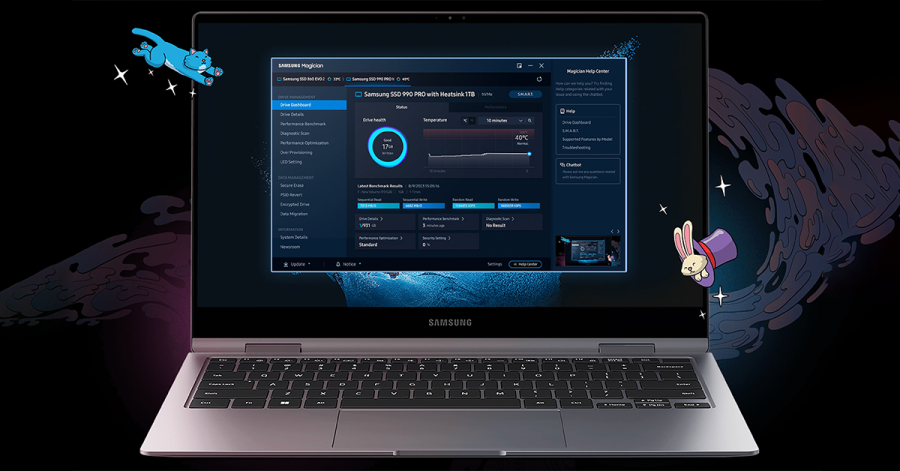
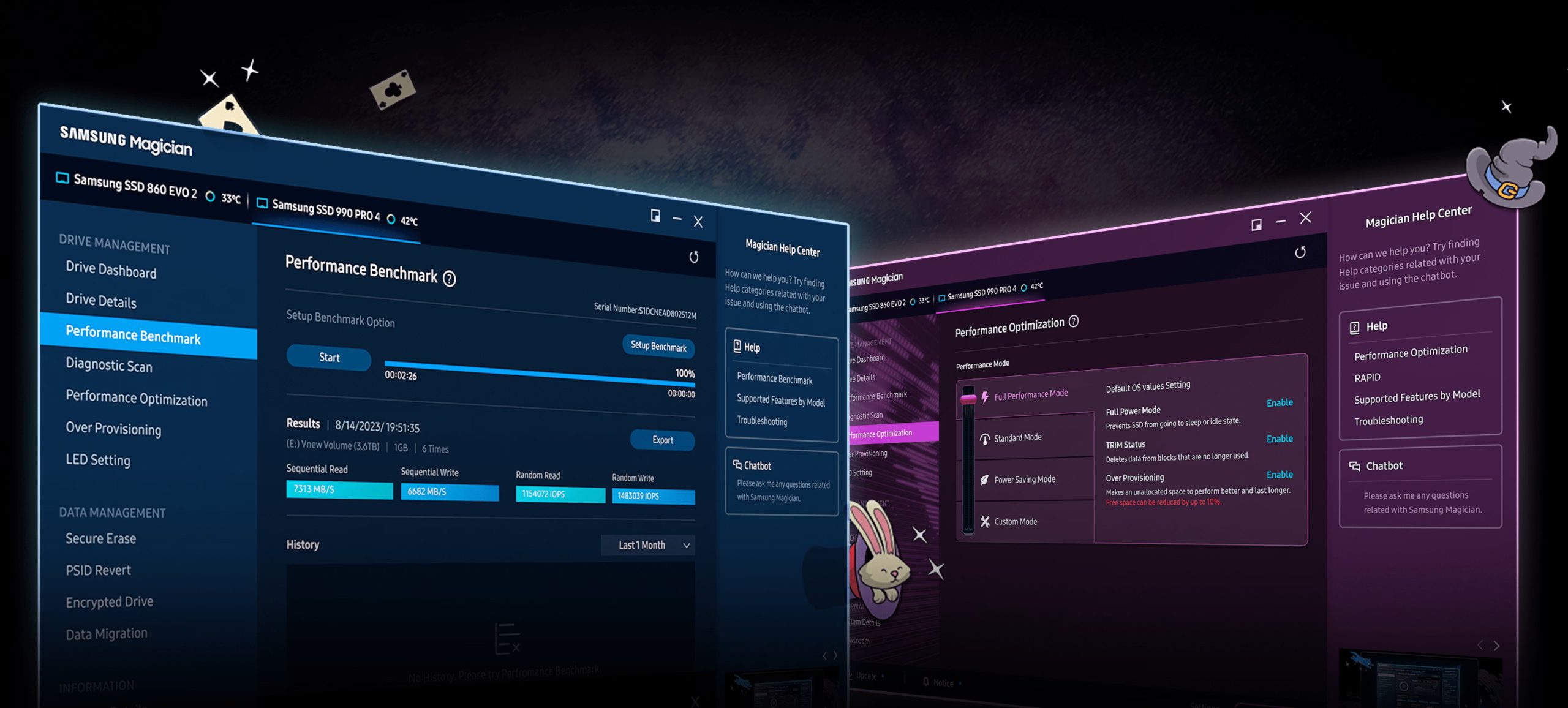

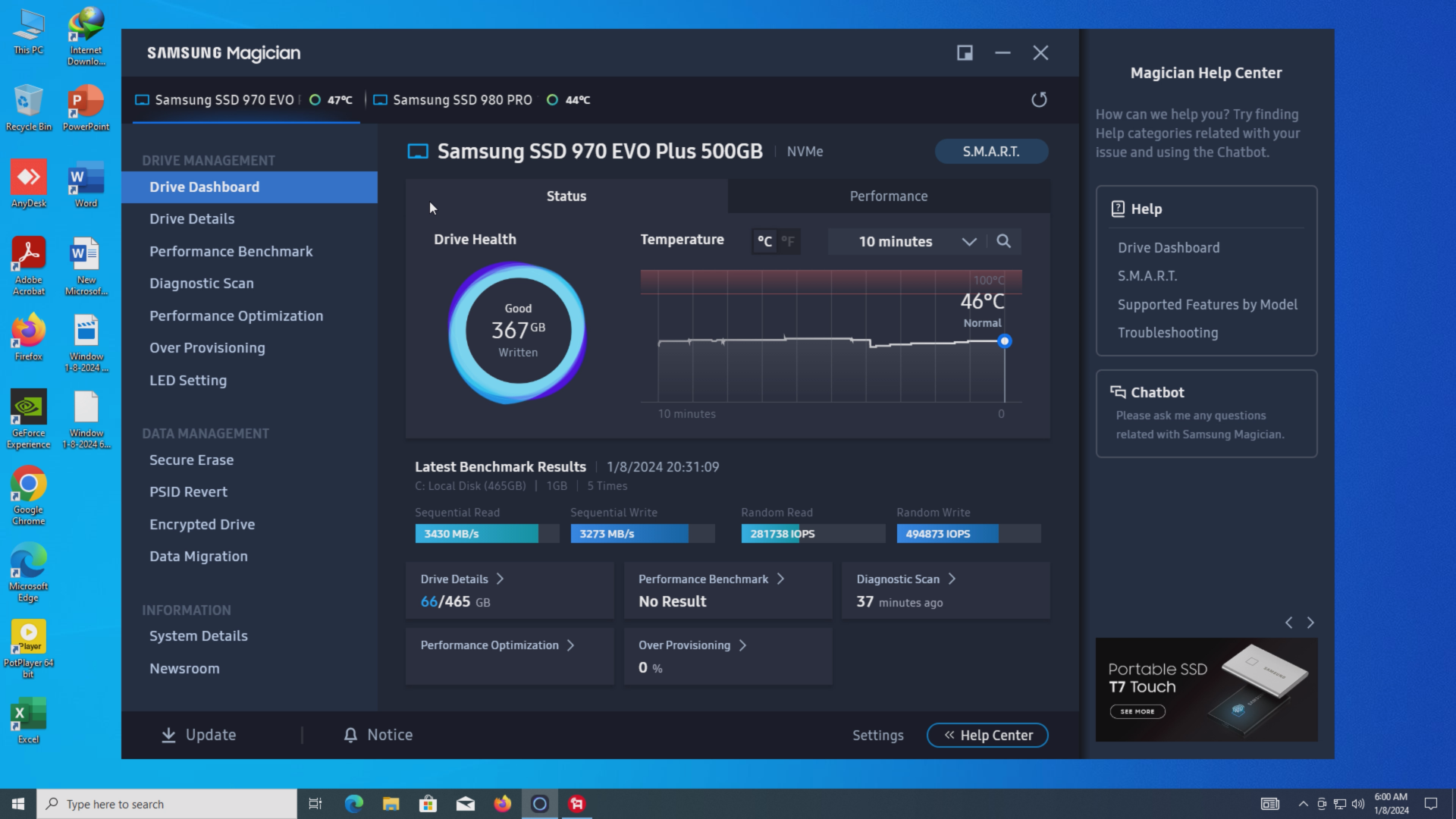
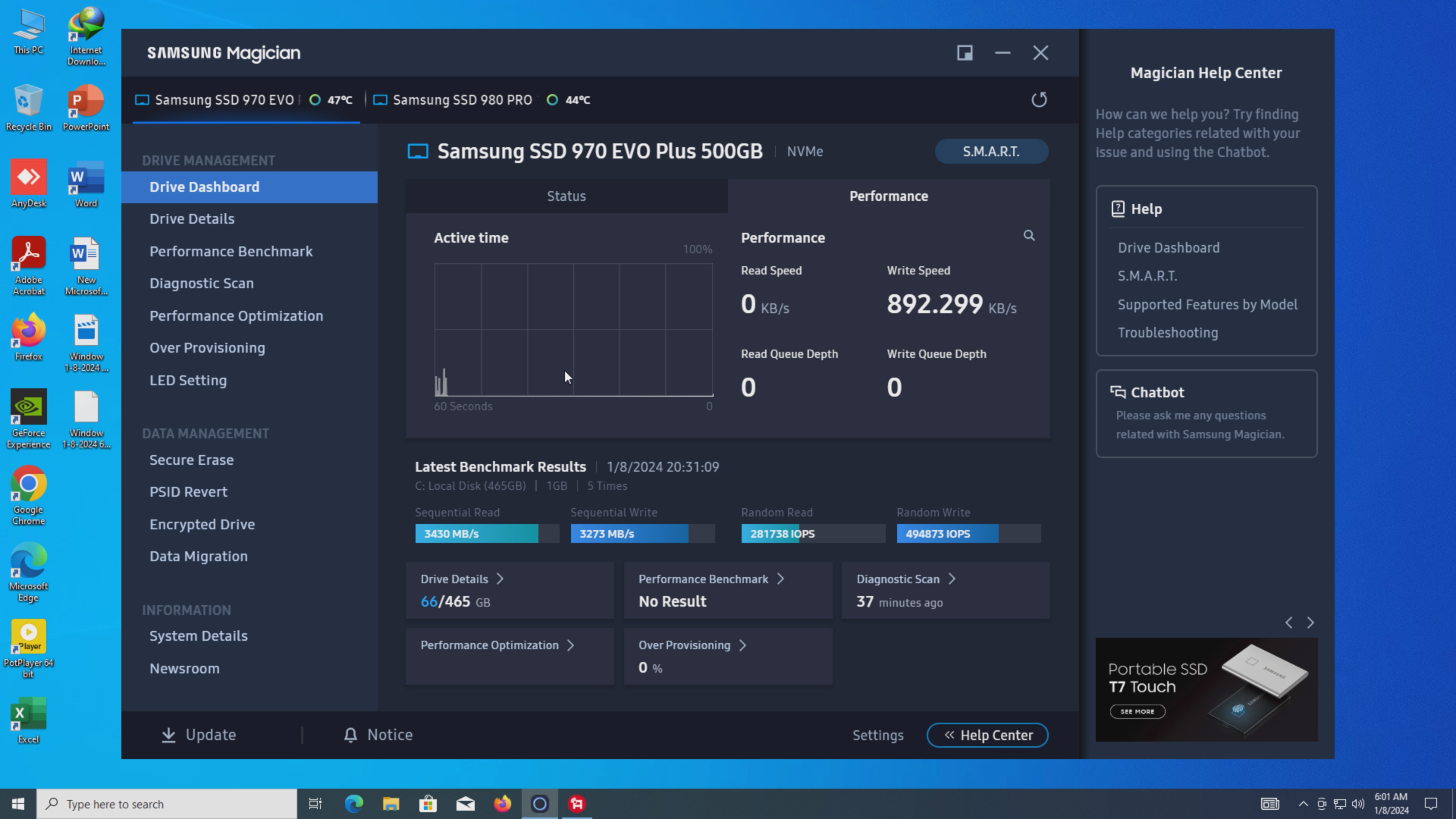

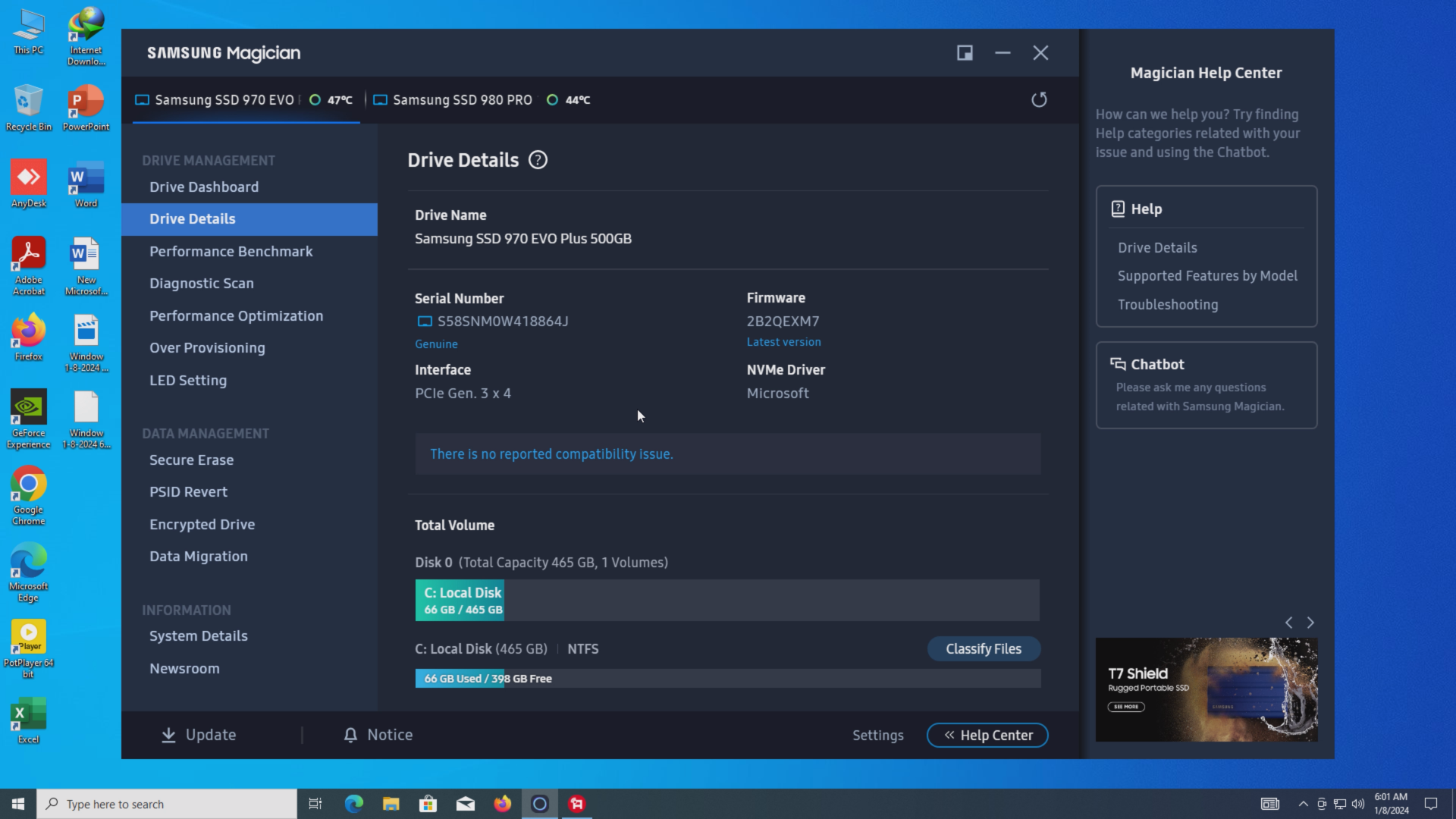
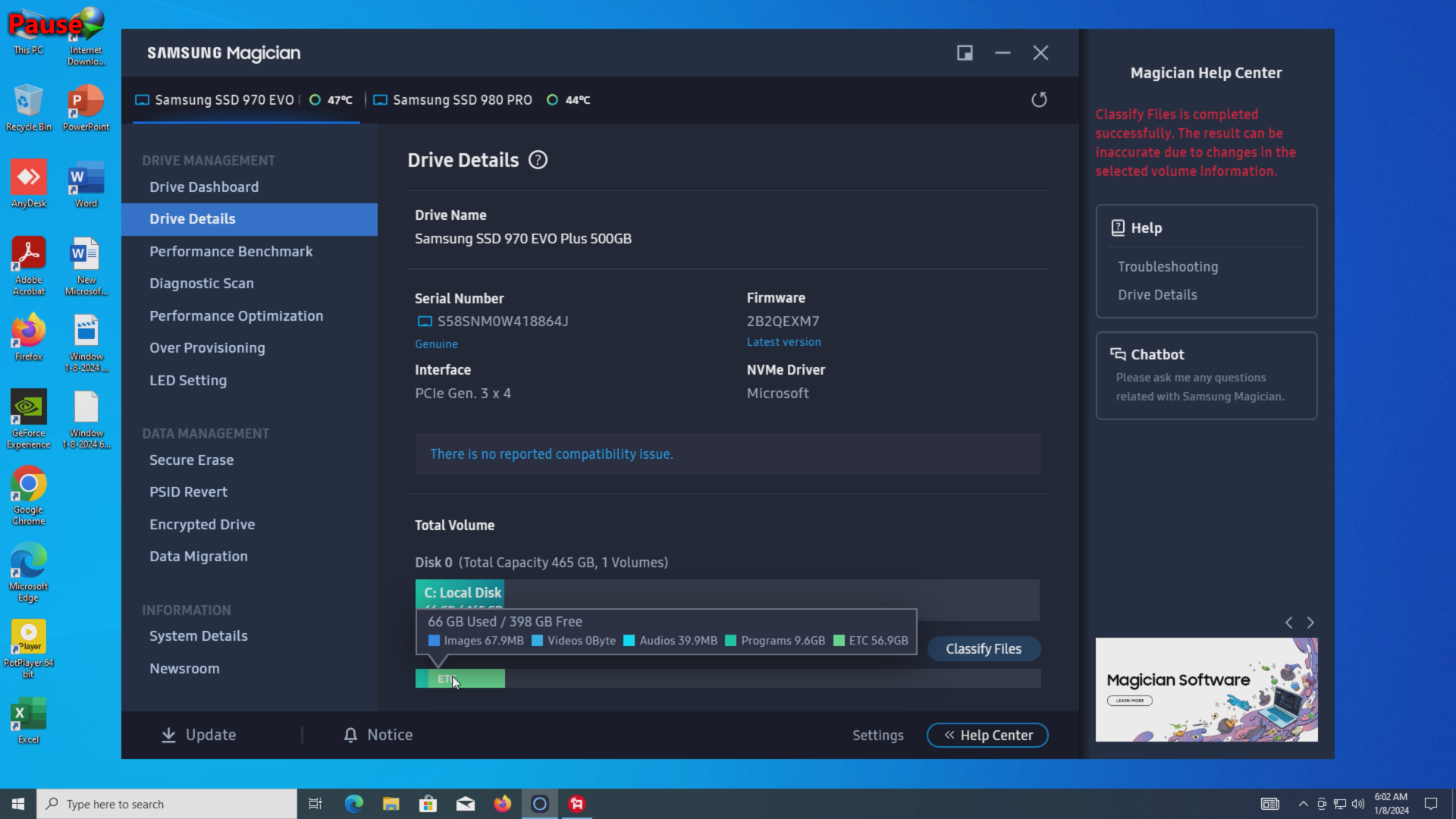
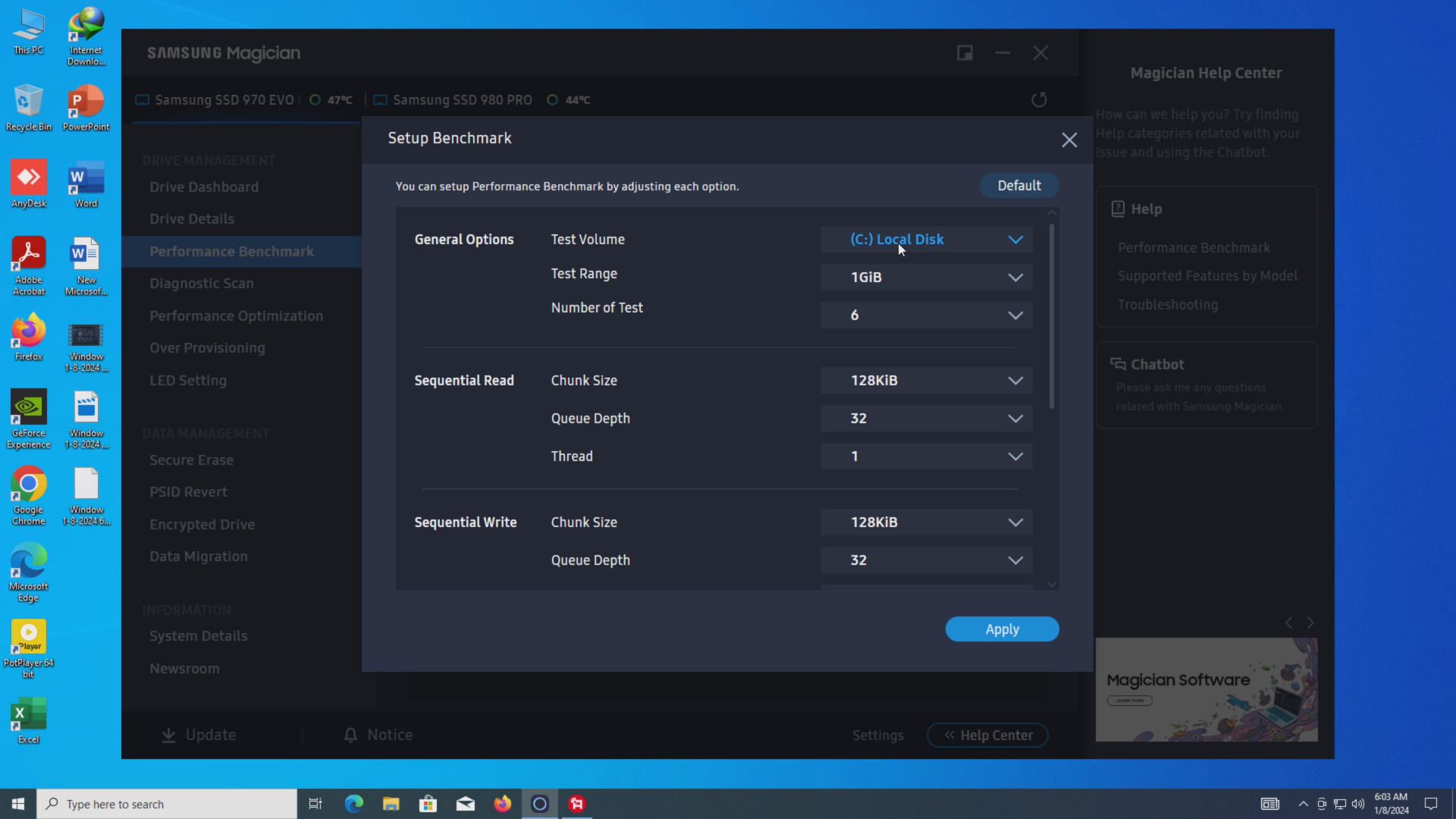
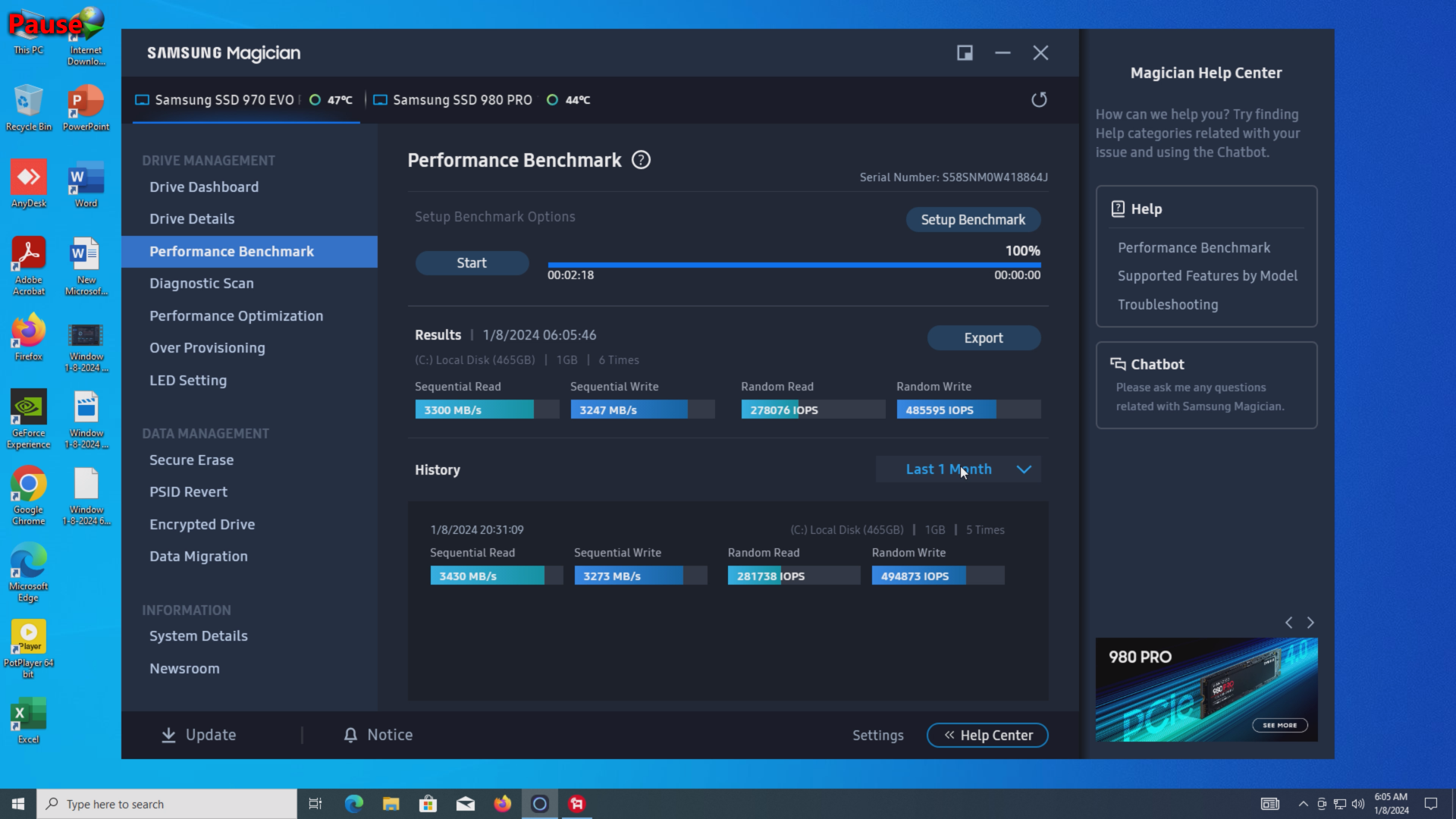
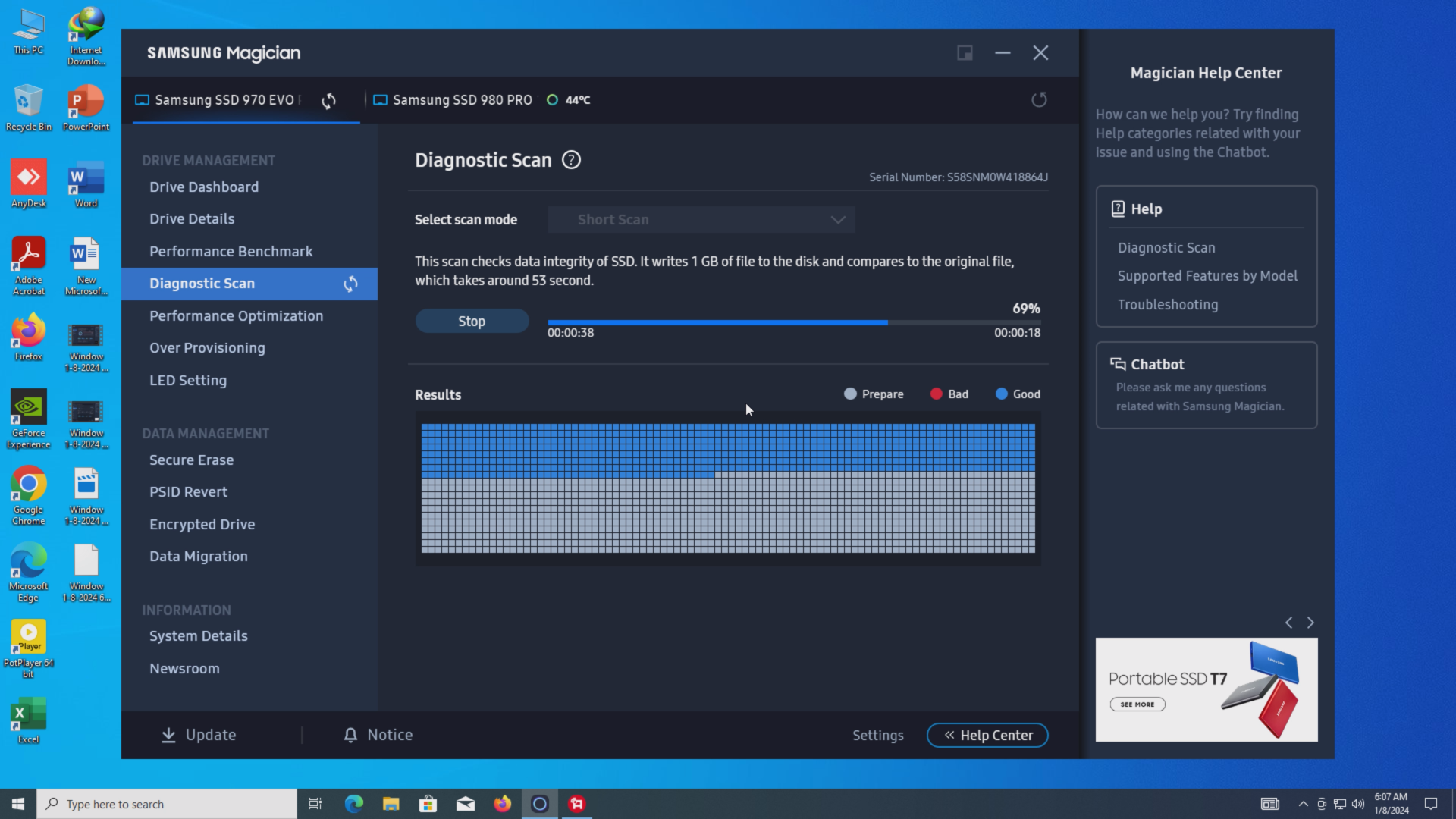
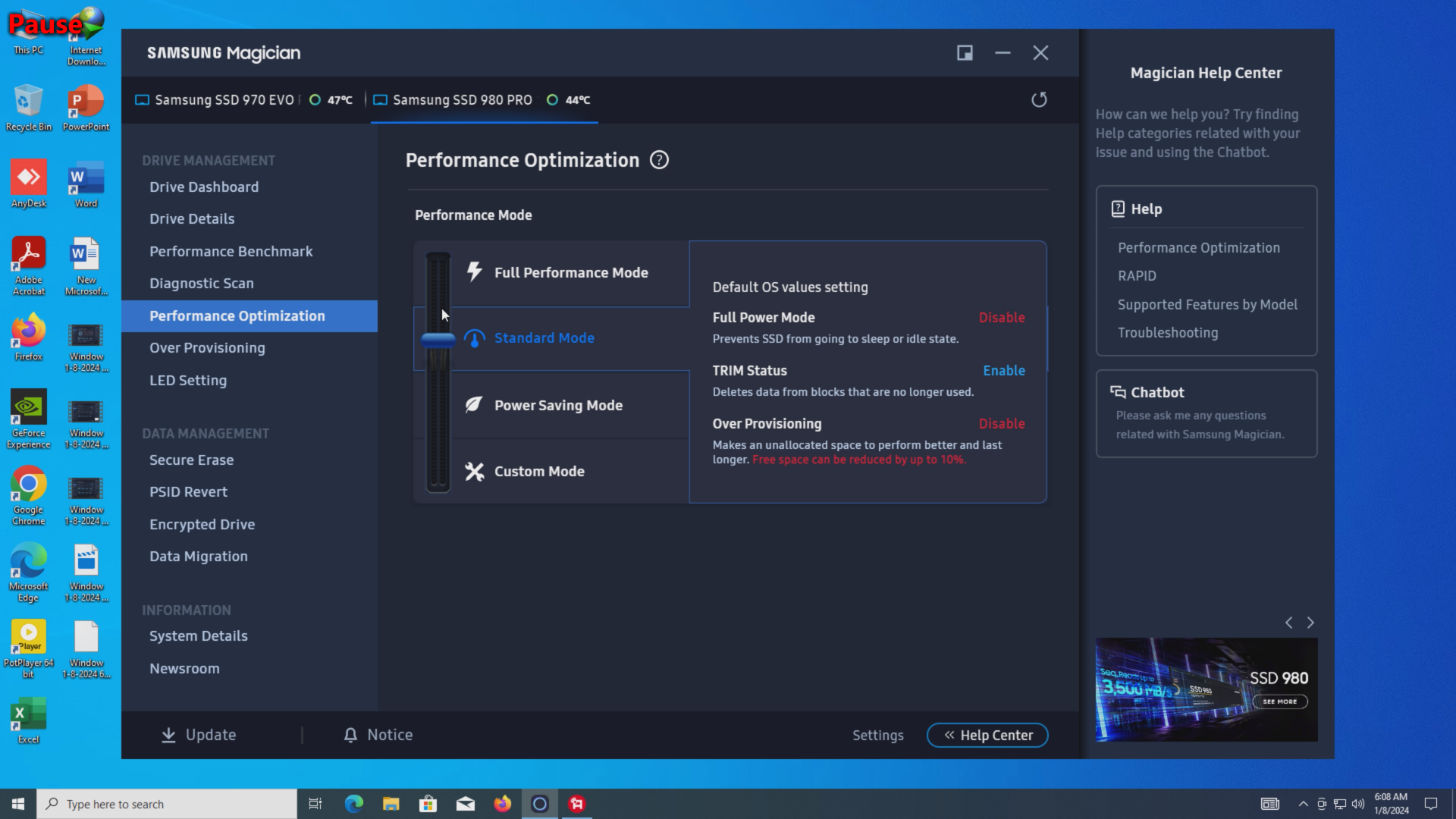
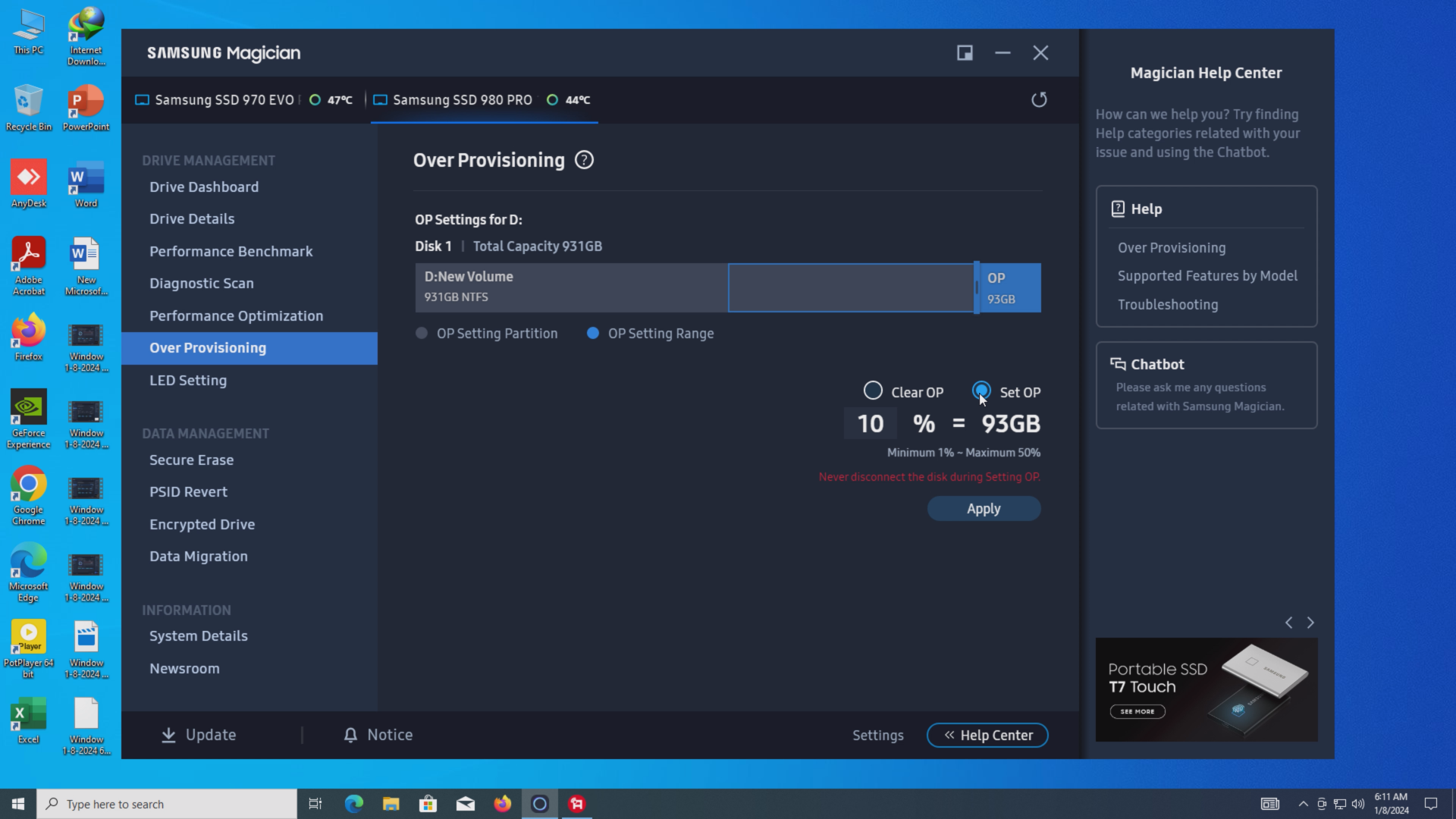
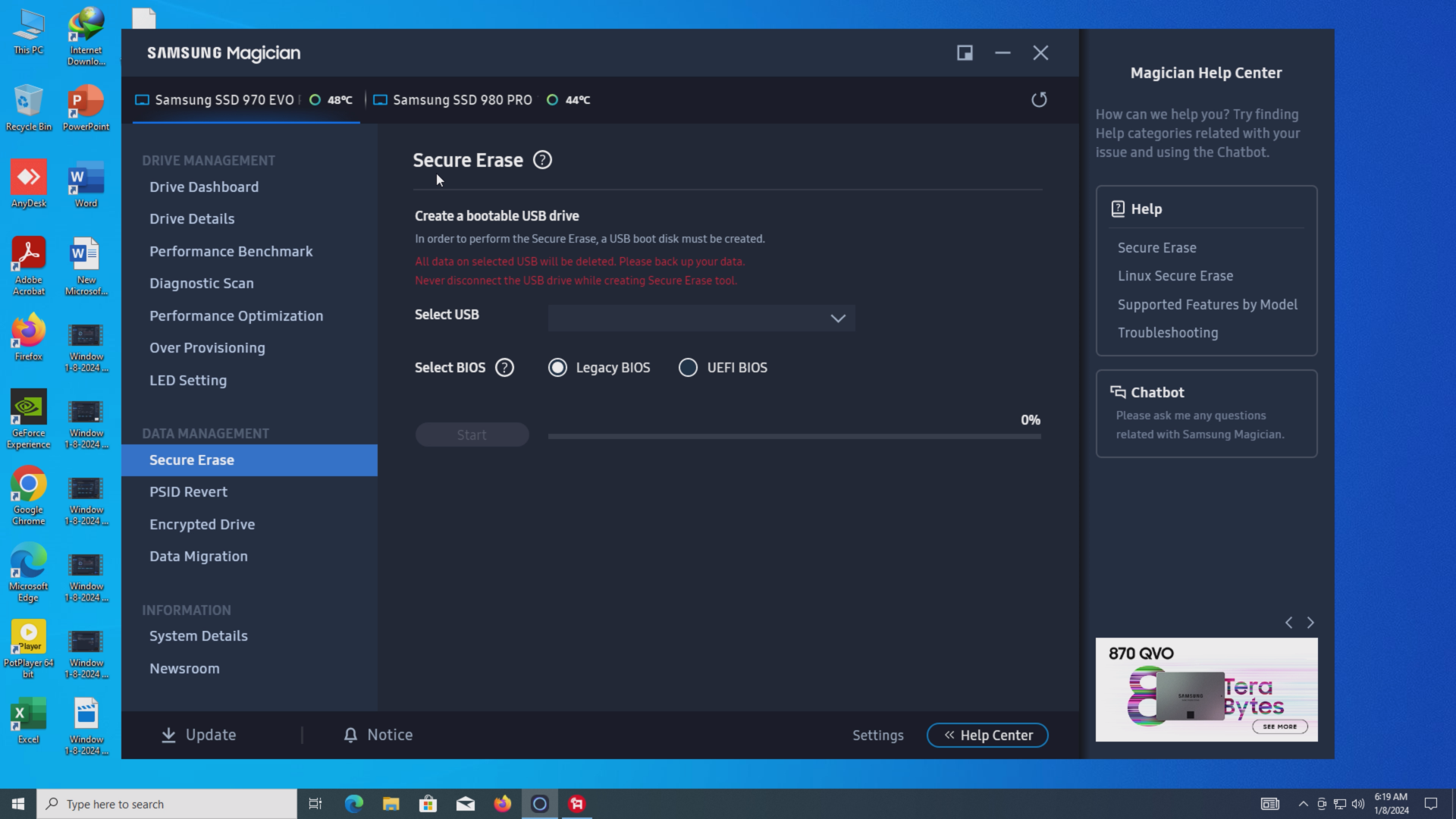
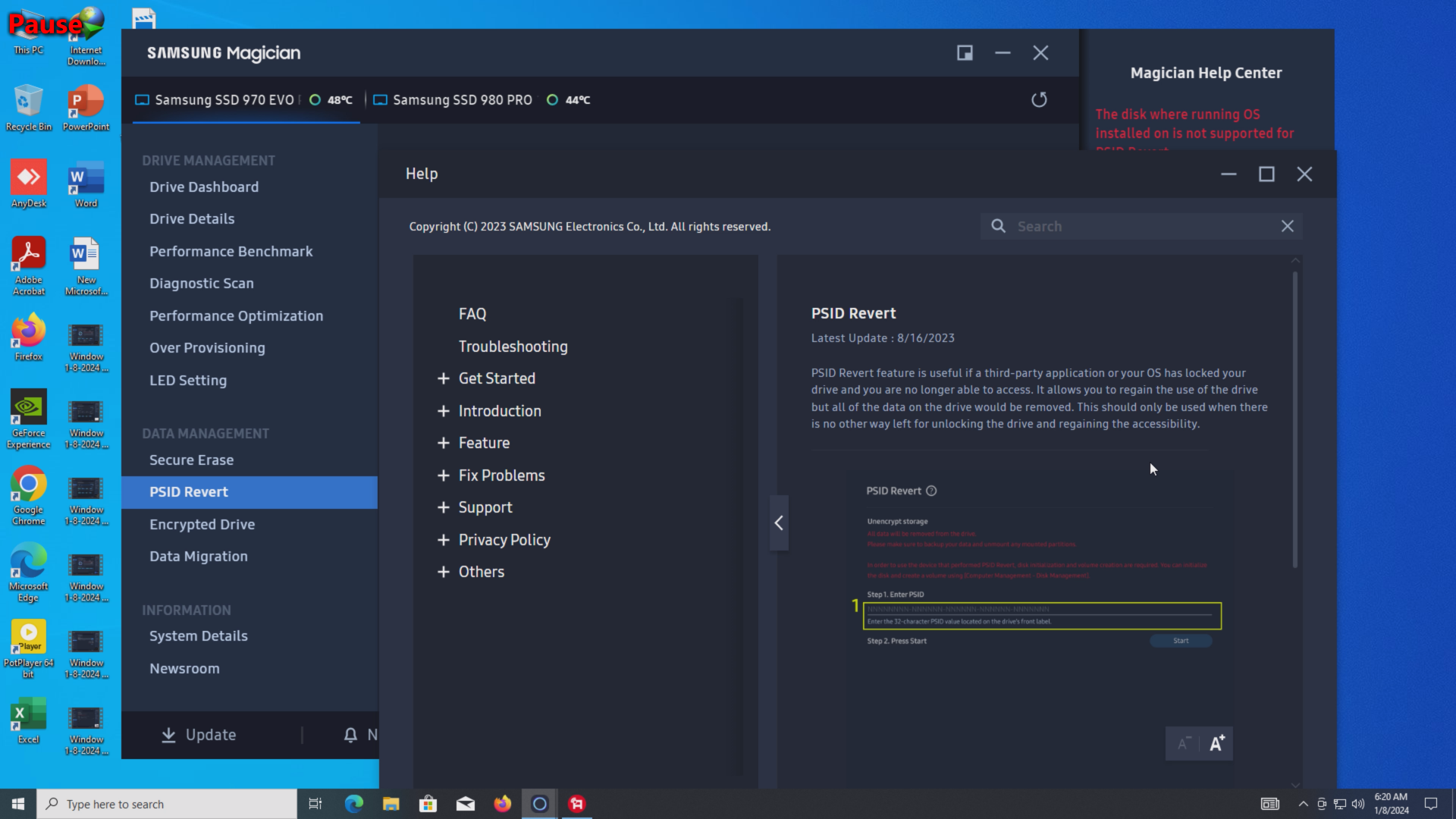
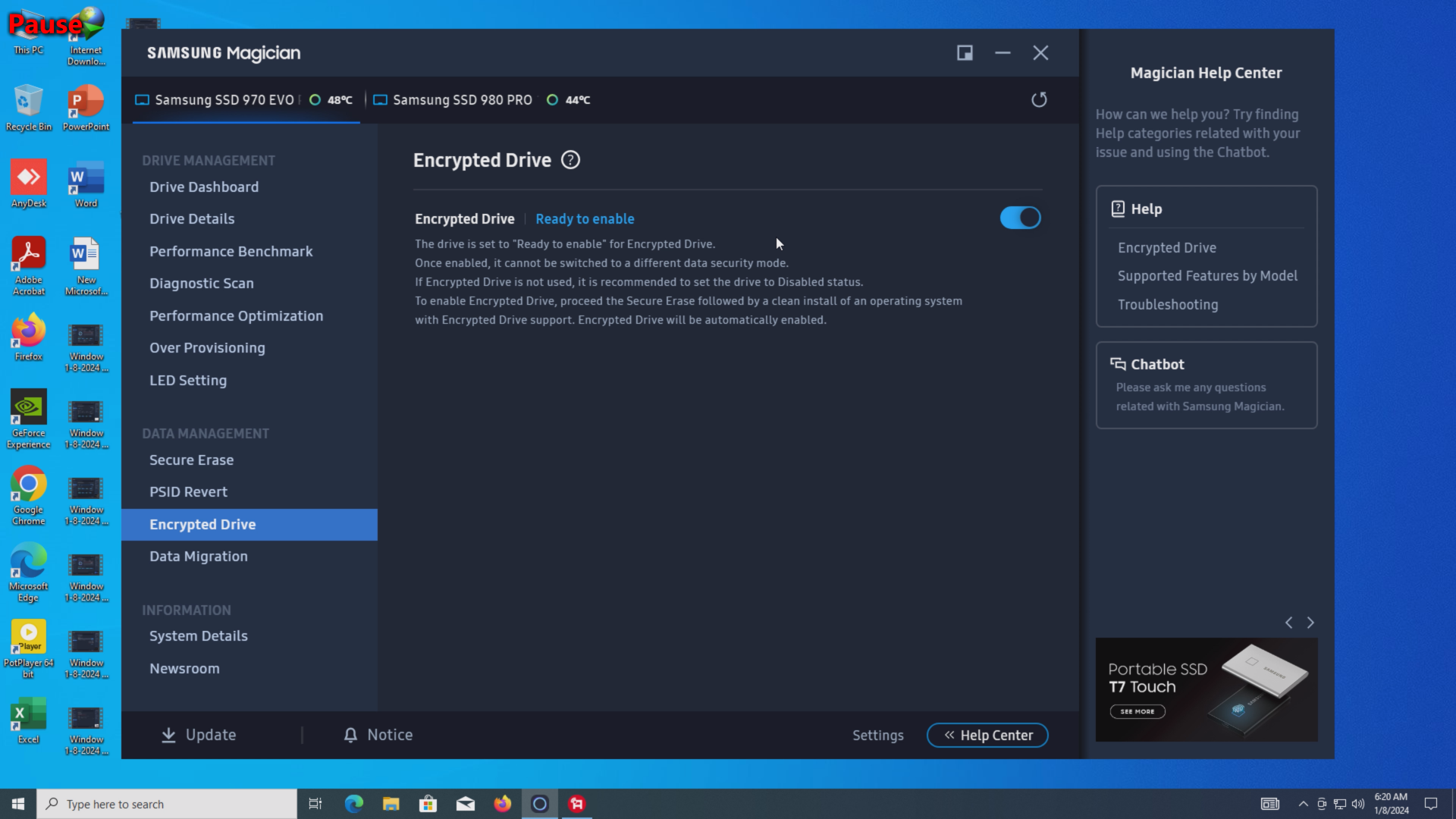
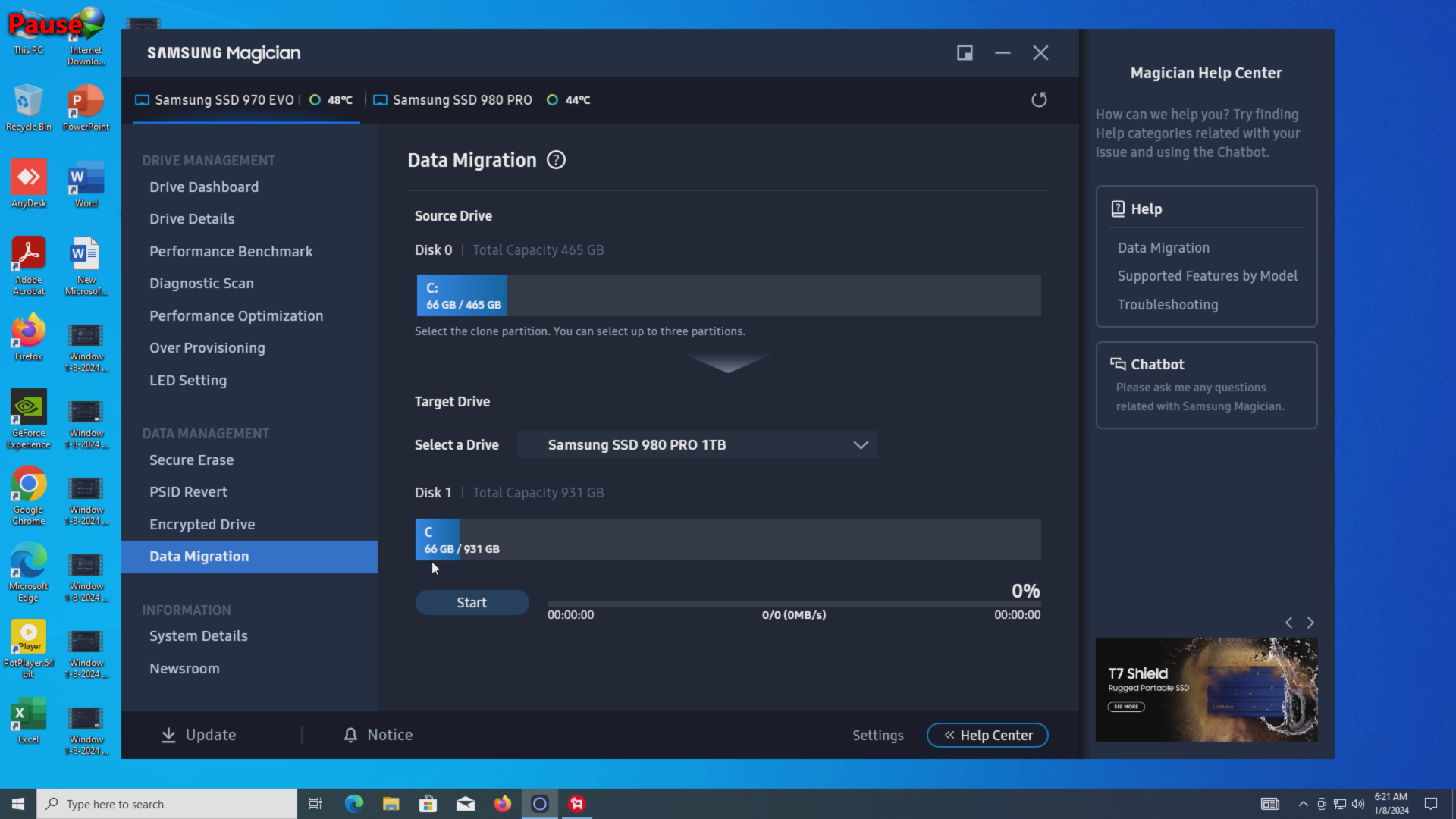
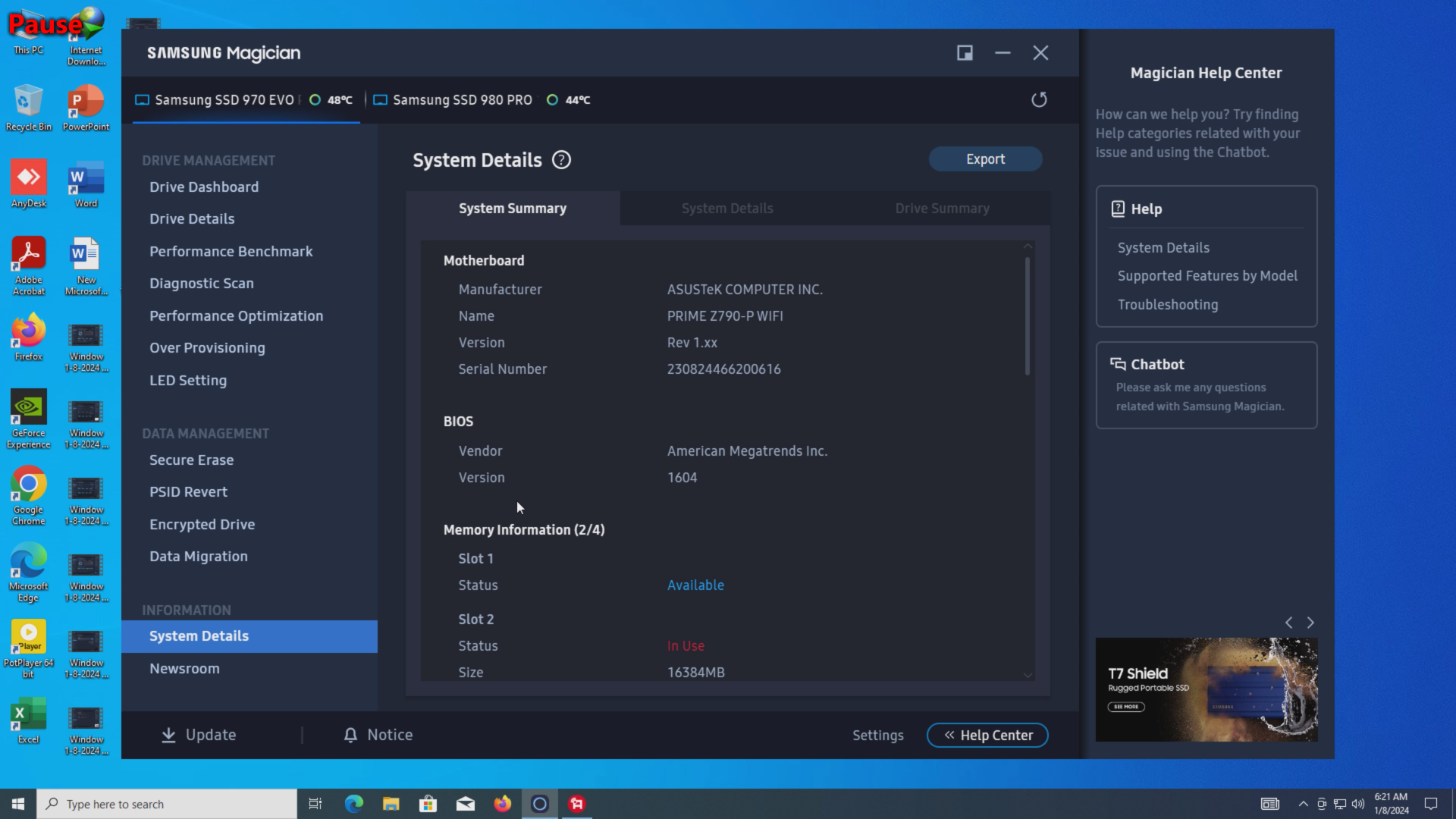
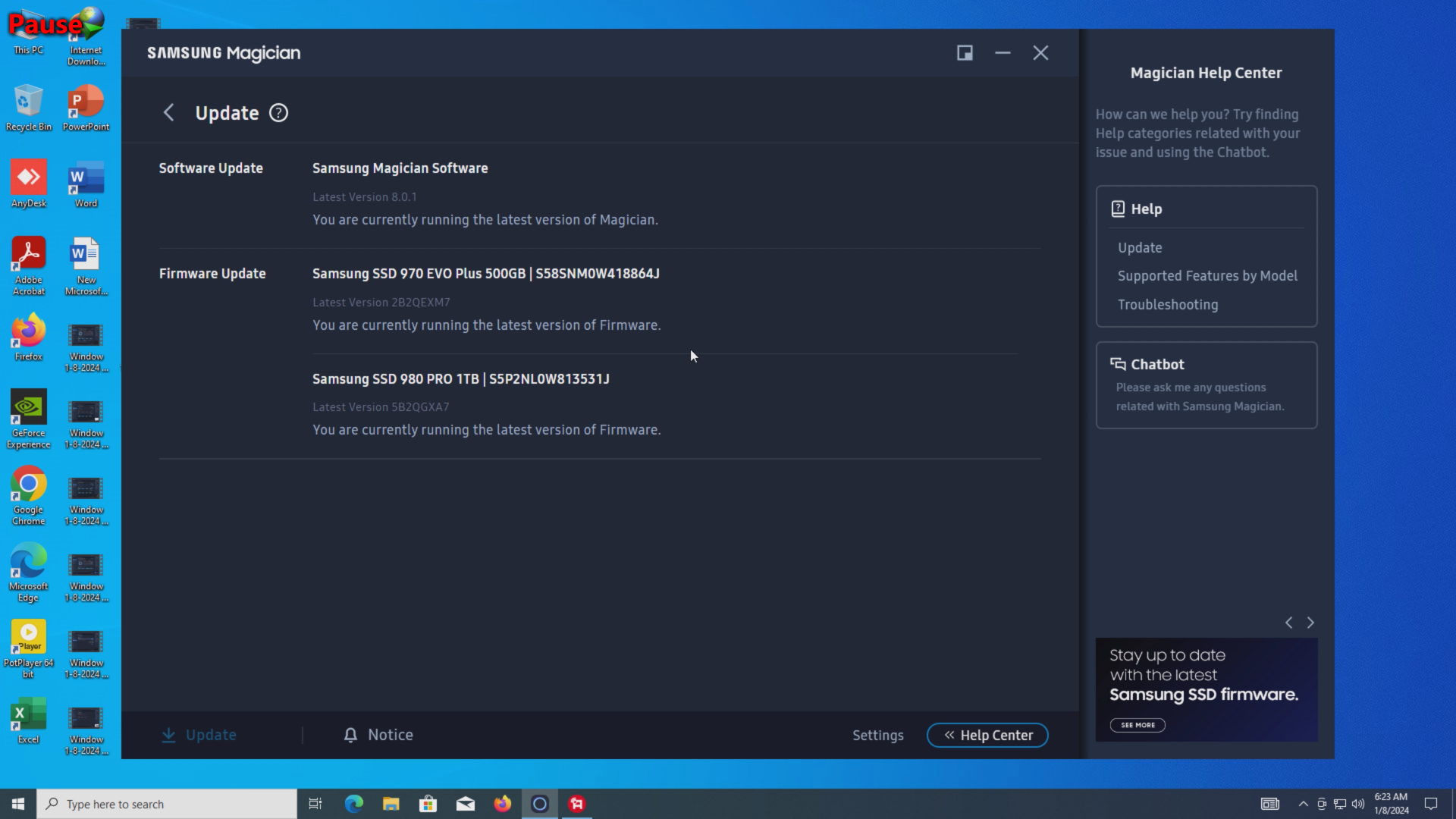











نظرات کاربران